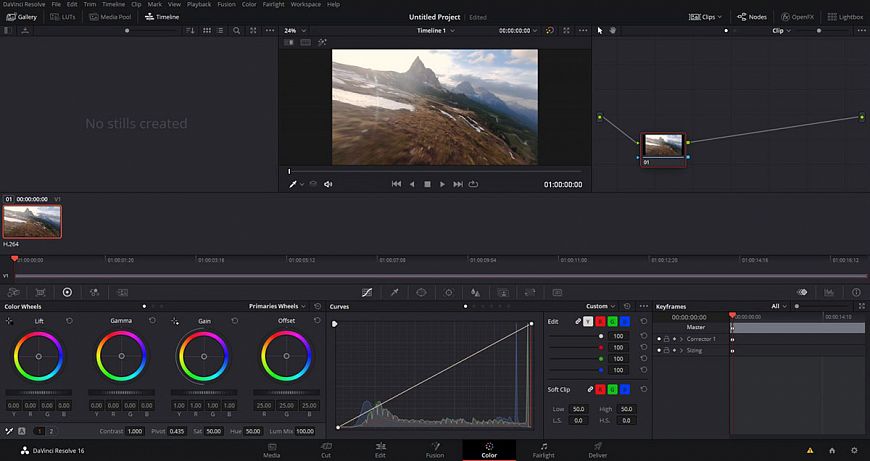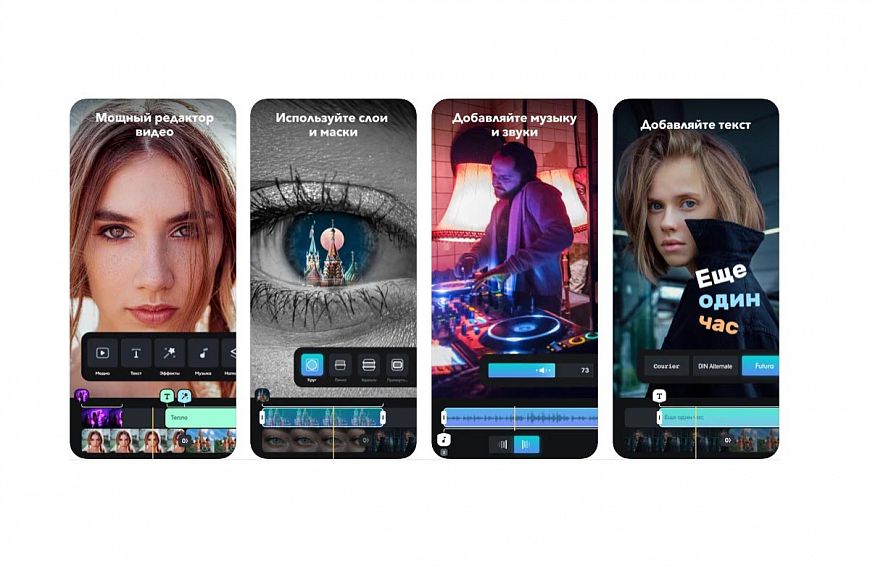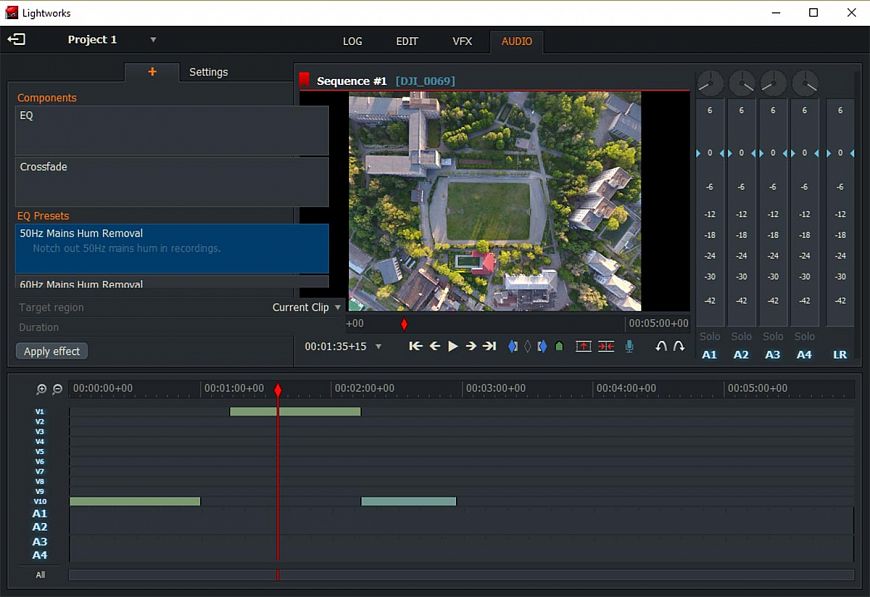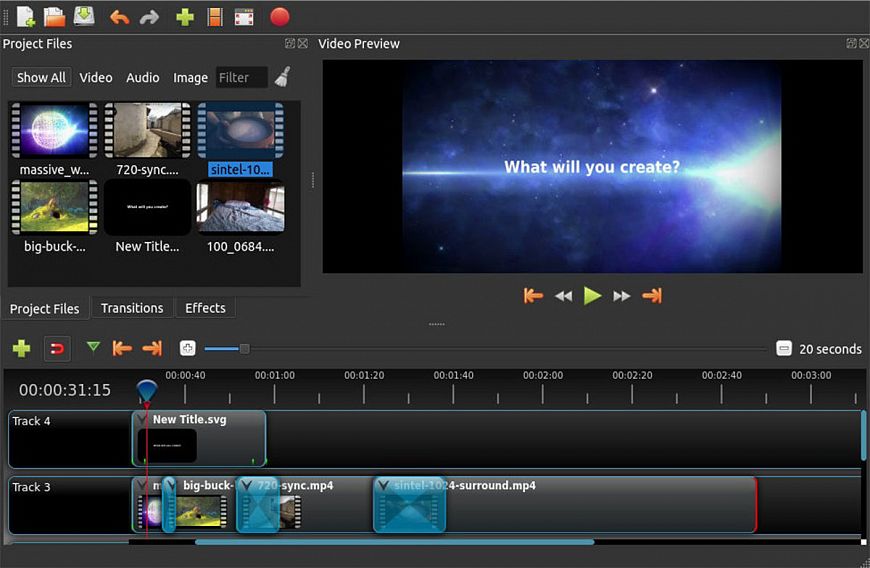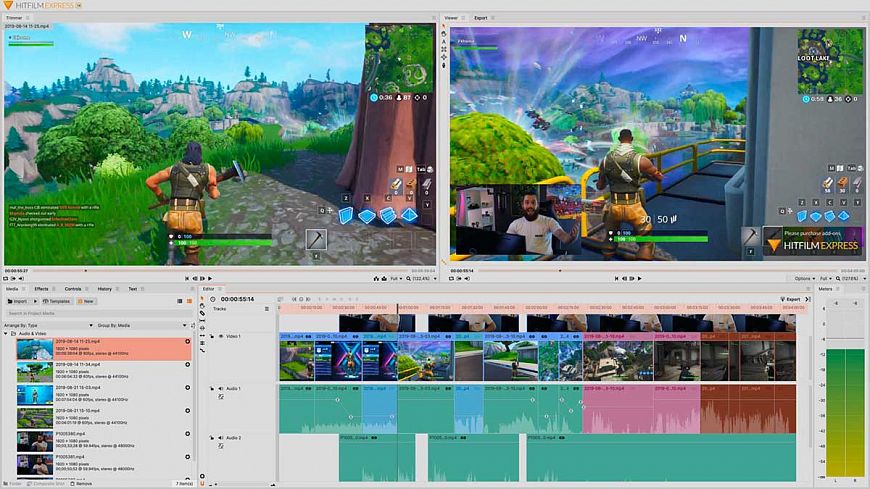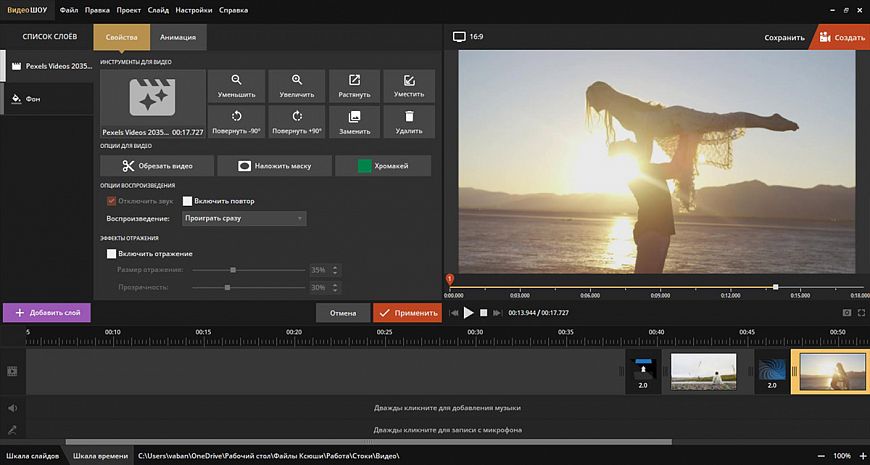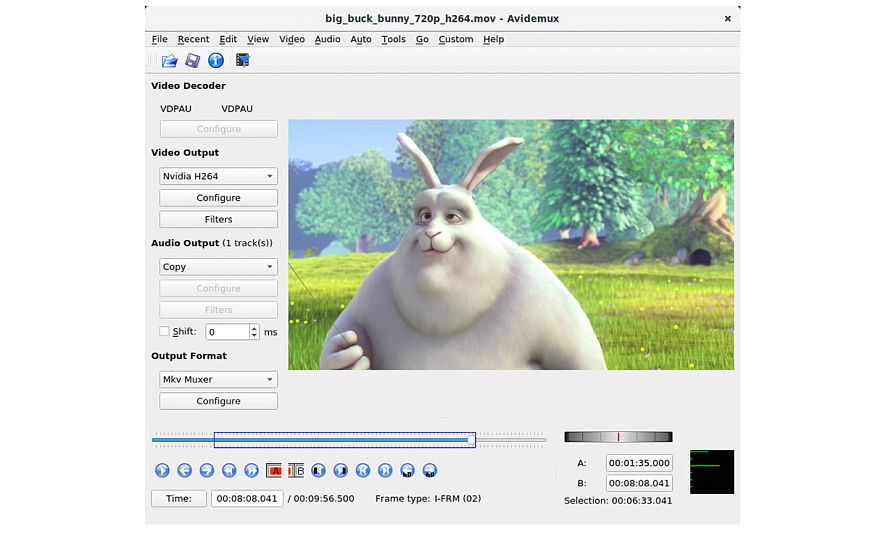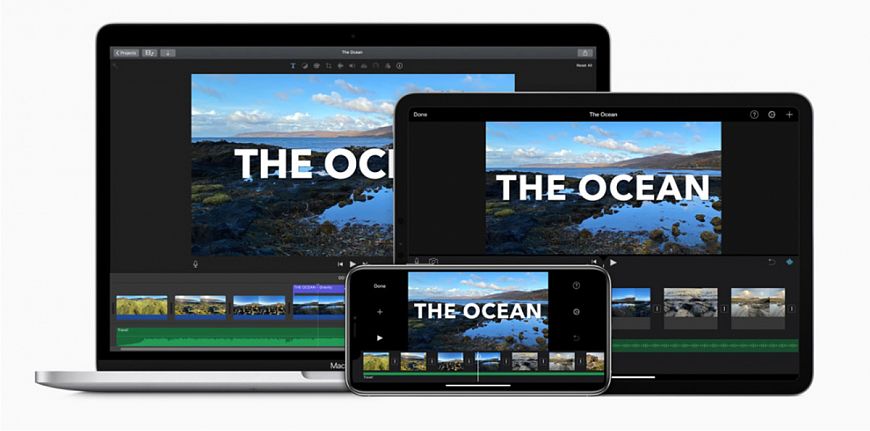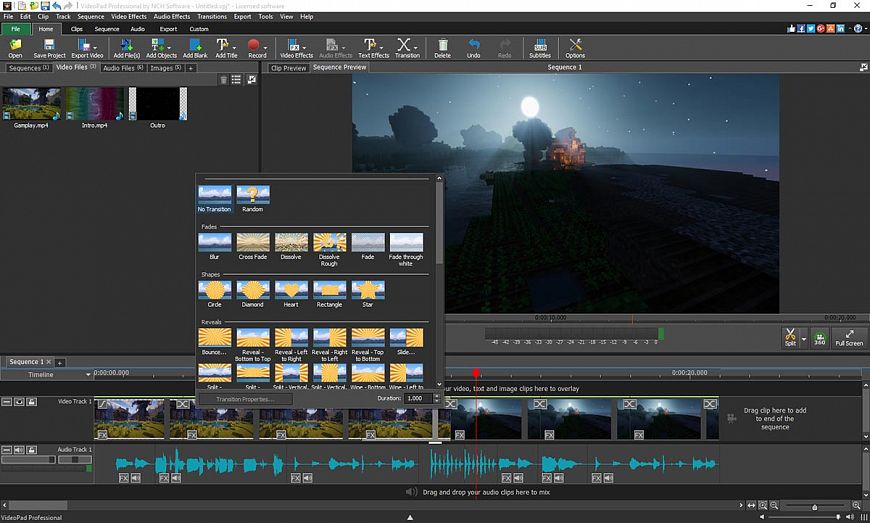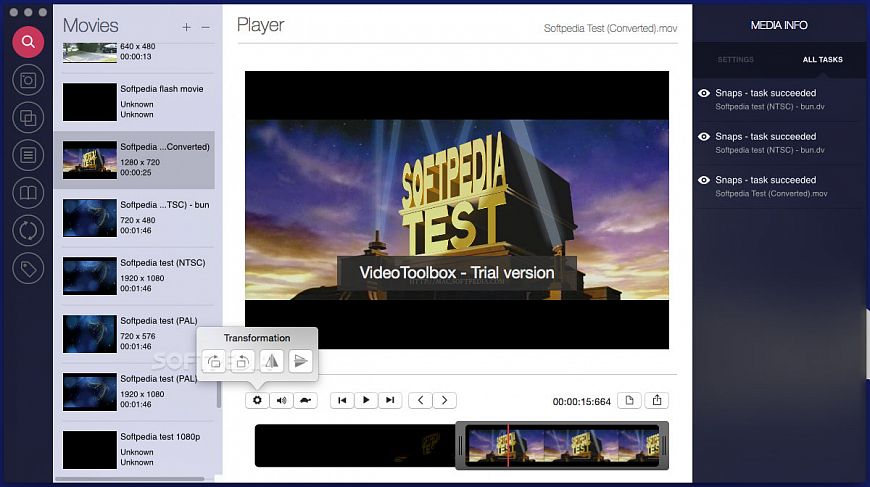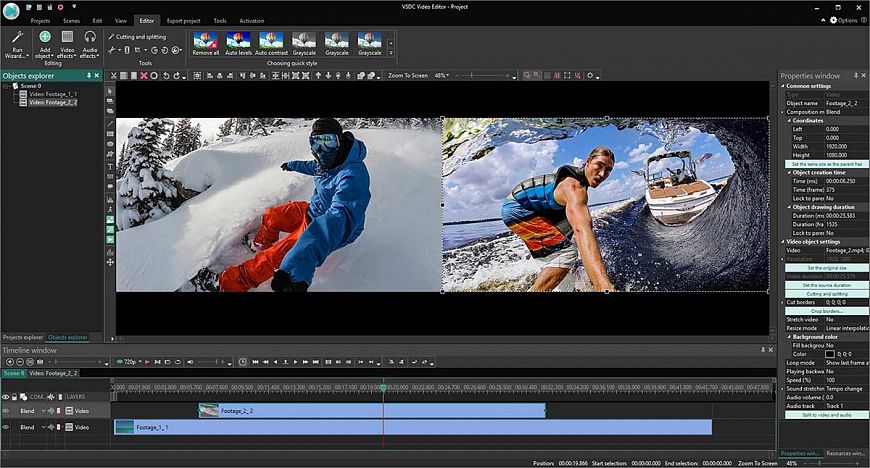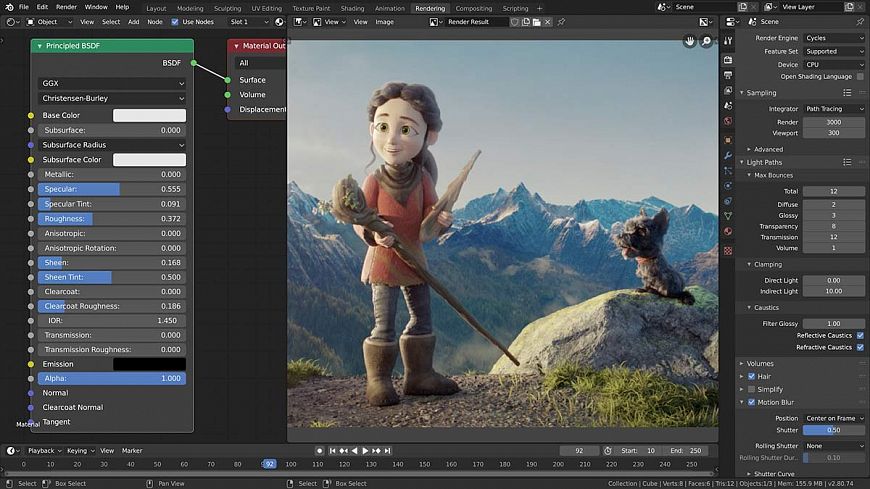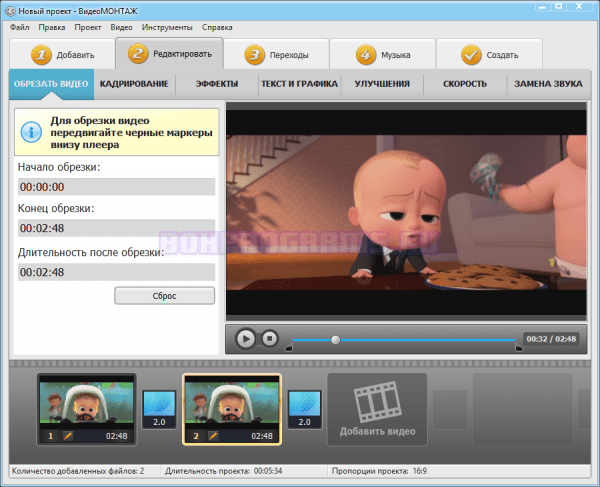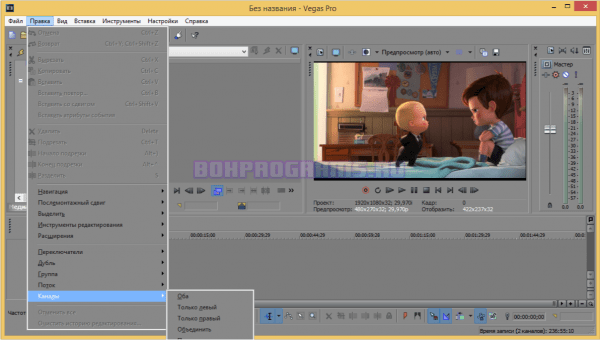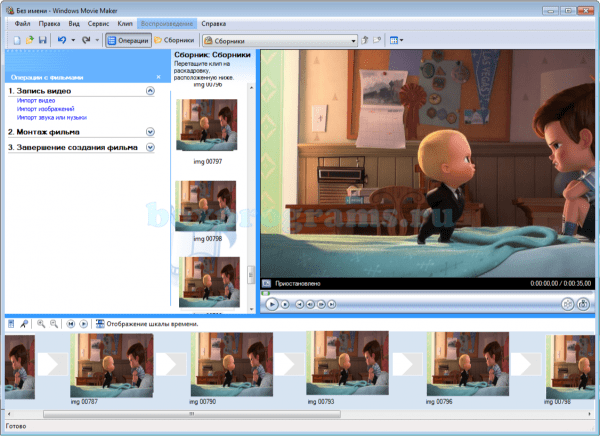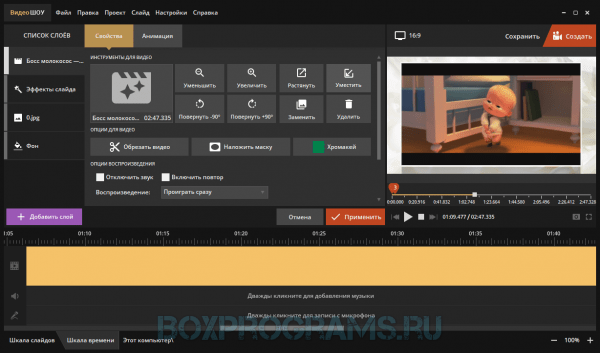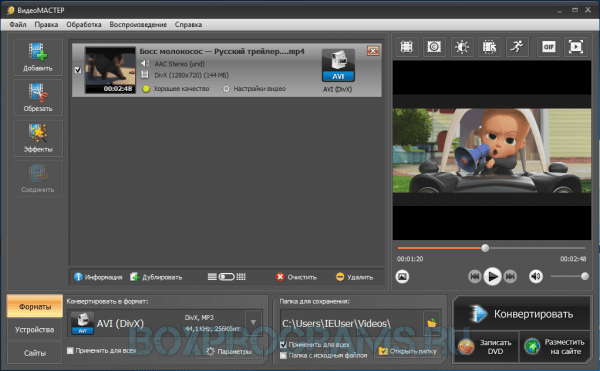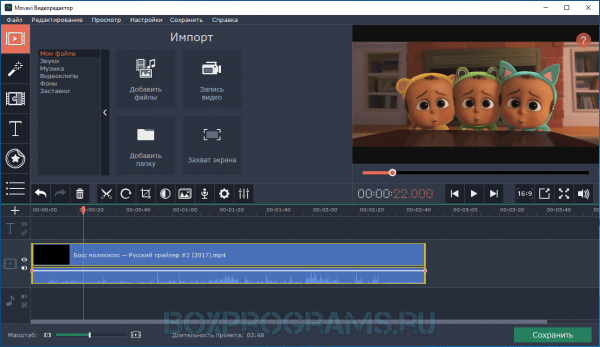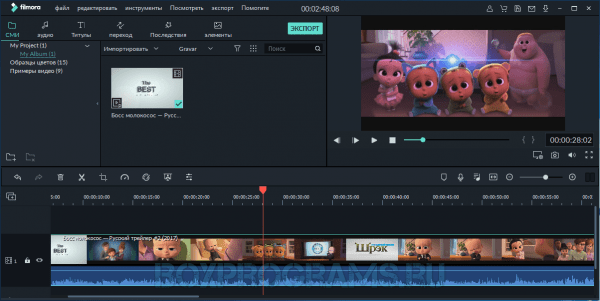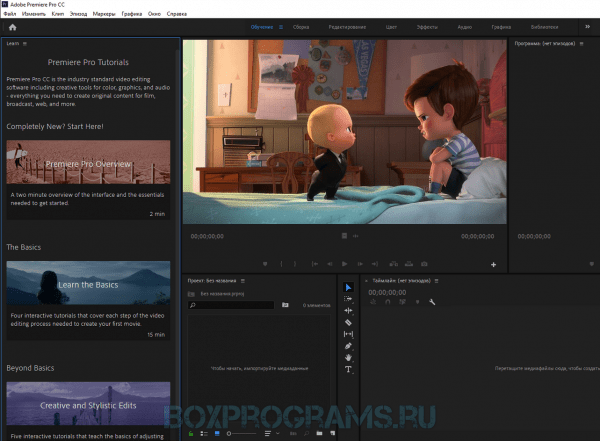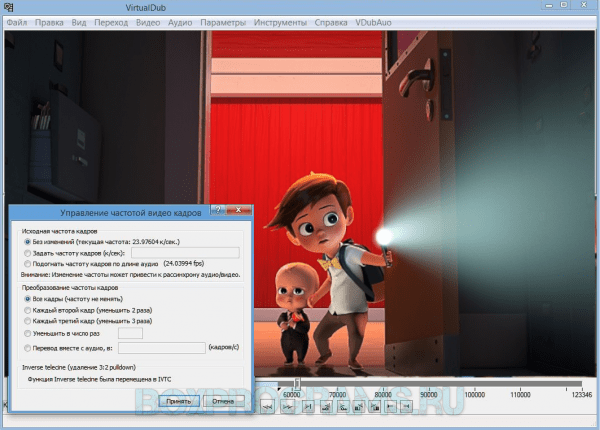какое приложение использовать для обработки видео
11 лучших видеоредакторов для ютуба:
рейтинг 2021 года
Решили последовать примеру известных блогеров и открыть канал на YouTube? Тогда вам понадобится редактор видео для ютуба. В этой статье мы рассмотрели решения для пользователей с разным уровнем навыков. При подборе основными факторами стали простота управления, наличие русскоязычного меню и требовательность к системным ресурсам. Данный топ поможет выбрать оптимальное программное обеспечение.
Скачайте лучшую программу для подготовки видео на YouTube
1. ВидеоМОНТАЖ
Универсальный вариант для неопытных пользователей и для тех, кому мало простеньких программ, но не хватает духу освоить профессиональный софт. ВидеоМОНТАЖ прост и понятен в управлении, но при этом имеет все необходимые инструменты для качественной обработки видеоролика. Здесь есть фильтры, автоулучшение, стабилизация, объединение файлов, работа со звуком, добавление текста, замена фона, коллекция футажей и др.
ВидеоМОНТАЖ поможет в создании видеороликов для любых целей
Видеоредактор работает на русском языке и позволяет добавлять в проект любое число видеофайлов. Поддерживается все современные видеоформаты, результат можно сохранить на жесткий диск, записать на диск или оптимизировать для карманных гаджетов. ПО устанавливается на любую версию Windows, нагрузка на систему минимальна.
2. ВидеоМАСТЕР
ВидеоМАСТЕР – это конвертер файлов с функциями редактирования. Видеофайлы можно разбить на части и вырезать отдельные фрагменты, встроить субтитры и наложить текст. Есть инструменты для работы со звуком, эффекты и автоматическое улучшение.
Благодаря простому алгоритму управления ВидеоМАСТЕР подходит для новичков
Программа отличается большим выбором вариантов экспорта. Кроме того, что вы можете преобразовать видеоклип в любой формат, есть готовые пресеты для карманных устройств, оптимизация для загрузки в интернет, в том числе для YouTube.
В целом ВидеоМАСТЕР отлично подойдет для новичков, с его помощью можно сделать качественный развлекательный или обучающий клип. Но если вы планируете создавать сложные проекты с множеством дорожек, стоит поискать что-то более мощное.
3. YouTube Editor
Встроенный в YouTube редактор – удобный вариант для тех, кто не хочет ставить отдельное ПО. После загрузки ролика открываются все возможности: обрезка, наложение фоновой дорожки, размытие области в кадре (удобно, если нужно скрыть чужой логотип или чье-то лицо). После обработки можно добавить субтитры, причем есть автоматическая генерация.
Редактор обладает только самыми минимальными функциями
Встроенный видеоредактор для ютуба не разрешает объединять файлы, нельзя добавлять текст. Скорость напрямую зависит от качества соединения. Если во время загрузки или редактирования случился сбой сети, придется начинать все заново. Используйте его, если не нужно обрабатывать клип или вы загружаете уже готовый фильм и хотите внести небольшие изменения вроде обрезки. Сервис бесплатен и переведен на русский.
4. Adobe Premiere Pro
Adobe Premiere Pro позволяет создавать фильмы в качестве до 8К и работать над проектами любой сложности. Если вы собираетесь всерьез посвятить себя видеомонтажу, то Adobe Premiere – очевидный выбор. Все достоинства данного софта сложно перечислить, однако следует отдельно упомянуть захват экрана и возможность подключать сторонние плагины. Поддерживается работа со слоями, создание неограниченное количество дорожек. Premiere полностью переведен на русский язык.
Premiere предлагает практические неограниченные возможности обработки
Есть и недостатки. Обширный функционал видеоредактора сказался на управлении: новичкам придется потратить много времени, чтобы понять, как редактировать простейший видеоролик. Приложение можно установить только на Windows 8 и 10, требуются последние обновления системы и драйверов и мощная видеокарта. Premiere сильною нагружает ЦПУ.
5. Sony Vegas Pro
Sony Vegas Pro также используется профессионалами, позволяет добавлять неограниченное количество дорожек, объединять в одном проекте несколько видеофайлов. Доступно подключение плагинов, настройка интерфейса «под себя», горячие клавиши.
Отдельно стоит упомянуть автоматическую очистку видеокадра от шумов и контроль движения, а также целую линейку инструментов цветокоррекции и продвинутые эффекты Boris FX. В программное обеспечение также встроен продвинутый аудиоредактор Sound Forge, так что фактически вы получаете два инструмента в одном.
Sony Vegas подходит для профессиональной работы на мощном компьютере
Как уже упоминалось, это вариант для профессионалов. Новичкам будет сложно разобраться в запутанном интерфейсе и большом количестве опций. Меню на английском языке также отпугнет многих пользователей. Как большинство профессиональных ПО, Sony Vegas требует мощных компьютерных составляющих. Даже не пытайтесь запускать его на ноутбуке или ПК со слабой видеокартой, это приведет к перегреву устройства.
Windows Movie Maker
Оптимальное решение для тех, кому нужен простой редактор видео для Windows XP или 7. Movie Maker включен в эти сборки по умолчанию, так что вам даже не придется что-либо устанавливать. Программа предельно проста в управлении, есть русская локализация. Выбор инструментов невелик: объединение файлов, обрезка, добавление музыкальной дорожки, вставка переходов. Можно также встраивать изображения и добавлять текст.
Movie Maker прост в освоении, но годится только для минимальной обработки
На этом функционал фактически заканчивается, так что Movie Maker подойдет только для простейших проектов. Зато софт бесплатный и быстро работает даже на слабых ноутбуках.
Недостатком можно назвать ограниченный экспорт: поддерживается только сохранение в формат WMV. Также софт не распознает файлы mp4, придется предварительно преобразовать его в avi. Также стоит отметить, что он полностью снят с разработки.
Filmora Video Editor
Один из лучших видеоредакторов в линейке для пользователей со средними техническими знаниями. Filmora Video Editor распознает все современные расширения видеофайлов, в том числе редкие, и быстро работает с качеством HD, Full HD, 4K. Среди отличий стоит назвать объединений двух видеофайлов в одном кадре. Импортировать файлы можно с жесткого диска, веб-камеры и интернета: Facebook, Flickr, Instagram. Варианты экспорта включают в себя прямую загрузку на YouTube и Vimeo.
Filmora предлагает такие полезные функции, как разделение экрана и импорт видео из интернета
Приложение включает в себя русский язык, хотя перевод оставляет желать лучшего. Интерфейс достаточно запутанный, поэтому потребуется некоторое время на освоение. При тестировании на компьютере программа показала большое потребление системных ресурсов. Также возникают проблемы при импорте материалов из интернета.
Pinnacle Studio
Главная «фишка» Pinnacle Studio – огромная коллекция видеоэффектов. Софт включает в себя более 2 000 различных эффектов и переходов, в том числе 3D. Можно добавлять неограниченное количество файлов, обрабатывать их все одновременно, применять настройки для каждого клипа отдельно или сразу ко всем. Приложение распознает все типы медиа, в том числе Super HD и 360. Есть опция захвата экрана, поддерживается подключение дополнительных сторонних расширений.
Pinnacle прост в управлении, но предъявляет высокие требования к системе
Pinnacle поставляется в трех версиях: Studio, Plus и Ultimate. Каждая из них разрешает работать в режиме мультикам, проводить качественную цветокоррекцию и контролировать количество фреймов. В базовой версии Studio доступны 6 треков, Ultimate позволяет добавлять неограниченное количество. Также версии Ultra и Ultimate включают в себя контроль движения и обработку альфа-каналов.
Интерфейс достаточно прост и удобен, можно настроить горячие клавиши для быстрой работы, имеется русская версия. Pinnacle нацелен на профессионалов, а значит, для быстрой работы требуется мощный ПК с сильной видеокартой.
Movavi Video Editor
Видеоредактор для новичков, которым не требуются продвинутые функции. Movavi Video Editor поставляется с набором эффектов и футажей, позволяет заменять фон и добавлять музыку. Также можно добавить переходы, текст и стикеры. Movavi работает со всеми видеоформатами, есть пресеты для оптимизации под мобильные девайсы и экспорт в ютуб.
Movavi отличается простым, понятным управлением
В редакторе есть опция захвата экрана, запись системных звуков и комментариев через микрофон, что пригодится в обучающих уроках. Для новичков есть функция быстрого видео: загружаете клип и музыку, подбираете переходы, и софт собирает готовый проект.
Мовави станет хорошим помощником для начинающих блогеров, но он не подходит, если вы хотите создать сложное видео. Программа поддерживает только одну дорожку для каждого типа медиа. Несмотря на достаточно базовый функционал, редактор довольно сильно нагружает систему, рендеринг также отнимает много времени. Поэтому он не лучший выбор для ноутбука или слабого компьютера.
Camtasia Studio
Оптимальное решение для создателей обучающих видео или летсплеев. Camtasia объединяет рекордер монитора и видеоредактор, причем упор делается именно на захвате экрана. Возможности обработки довольно ограничены, но в целом есть все необходимое для базового ролика: переходы, эффекты, добавление текста и музыки. Можно добавить субтитры и специальные эффекты подсветки для курсора.
Camtasia позволяет объединять разные типы медиа и захватывать экран монитора
ПО не накладывает ограничение на количество обрабатываемых треков, можно подключать микрофон и проводить озвучку. Видеофайл можно вращать, настроить прозрачность, указать высоту и ширину. У аудиодорожки дополнительно настраивается громкость.
Camtasia дает умеренную нагрузку, но лучше устанавливать его на ПК, так как ресурсов ноутбука может не хватить для стабильной работы. Интерфейс простой и интуитивно понятный, но русскоязычный перевод отсутствует.
Magisto
Основное отличие онлайн сервиса Magisto – готовые шаблоны для вашего мини-фильма. Редактирование происходит в автоматическом режиме: загрузите видеофайл, выберите тему и добавьте музыку из коллекции сайта или с компьютера. Поддерживается пакетная загрузка, так что есть возможность собрать фильм из нескольких файлов.
В Magisto можно настроить цветовую схему проекта и подобрать готовый стиль
Стоит отметить, что сервис берет на себя полный контроль над процессом создания видеофильма, вплоть до того, что автоматически убирает «неинтересные» фрагменты. В итоге вы можете получить не совсем то, что ожидали, хотя результат получается интересным, особенно если вы хотите сделать промо-клип с музыкой. Но для длинных сложных фильмов сервис не подходит.
Сайт доступен только на английском языке, но управление достаточно простое. Доступна free версия, но при этом на клип накладывается логотип сервиса. Чтобы убрать эти ограничения, нужно оформить месячную или годовую подписку.
Заключение
Итак, мы рассмотрели популярные программы для монтажа видео для ютуба для любого уровня навыков. При выборе опирайтесь на основные факторы – удобство использования, мощность компьютера и ваши технические знания. Также следует разобраться, нужны ли вам продвинутые инструменты или хватит простых бесплатных программ.
Если вы ищете универсальное решение, советуем обратить внимание на видеоредактор ВидеоМОНТАЖ. Он удобен, быстро работает на любом устройстве, не требует навыков видеомонтажа, но при этом оснащен профессиональными функциями. Вы можете скачать видеоредактор и лично опробовать его без каких-либо ограничений.
Скачайте лучшую программу для создания видео на YouTube
12 бесплатных видеоредакторов для ПК, планшетов и смарфтонов – рейтинг лета 2021 года
Монтируем с удовольствием
12 бесплатных видеоредакторов для ПК, планшетов и смарфтонов – рейтинг лета 2021 года
Монтируем с удовольствием
Отредактировать видео для блога, создать поздравительный ролик-открытку — задачи, с которыми современный человек сталкивается довольно часто. И если раньше без профессионального софта и багажа необходимых знаний решить их было невозможно, сегодня даже у неподкованного в теме человека на всё про всё уйдет от силы четверть часа. Мы подобрали лучшие видеоредакторы для всех возможных платформ — они совершенно бесплатны, эргономичны, а научиться ими пользоваться можно за считанные минуты!
12. DaVinci Resolve
Платформы: Windows, macOS, Linux
Системные требования: Intel Core i5 или AMD Ryzen 5, 4 Гб видеопамяти, 12 Гб ОЗУ
DaVinci Resolve — достаточно мощный редактор. С его помощью можно реализовать проект любой сложности. Но запустить его на стареньком «железе» не получится, софт потребует хорошую видеокарту и приличный запас оперативной памяти. Взамен он даст набор профессиональных инструментов. Да, здесь есть платная версия, но её отличие от бесплатной практически неощутимо. Для домашнего использования это идеальный вариант. Уверены, многие даже не воспользуются всеми предложенными редактором функциями.
– Поддержка разрешения 8К
– Возможность захвата изображения с внешних устройств
– Огромный набор фильтров
– Гибкая настройка пользовательского интерфейса
– Режим совместной работы (многопользовательский режим)
11. Splice
Платформа: iOS, Android
Системные требования: iOS 11.2 и выше, Android 6.0 и выше
Очень простой редактор для мобильных устройств. Подойдет, когда надо быстро «на коленках» отредактировать или создать видеоролик. Поддерживает слои, позволяет изменять скорость воспроизведения, накладывать фильтры и текст. Пользователям доступна работа со звуком: можно использовать уже готовую звуковую дорожку или воспользоваться диктофоном для записи новой.
– Выгрузка в популярные соцсети: YouTube, TikTok, Instagram, Facebook
– Возможность «оживления» фото
– Добавление музыки из медиатеки iTunes
– Гибкая настройка видео: фильтры, ориентация, экспозиция, контраст, насыщенность и т. д.
10. Lightworks
Платформы: Windows, Linux, macOS
Системные требования: Intel Core i7 или аналог от AMD, 3 Гб ОЗУ, 1 Гб видеопамяти, 200 Мб свободного места на жестком диске
Минимального набора инструментов бесплатной версии хватит, чтобы смонтировать простенький клип. Если вы не гуру YouTube или TikTok — Lightworks вам в помощь. Программа поддерживает большое количество видеоформатов (avi, wmv, mpg, mp4 и др.) и имеет все необходимые инструменты монтажа для создания / редактирования аудио и видеоконтента.
– Совместная работа (многопользовательский режим)
– Возможность резервного копирования
– Расширение функционала путем установки дополнительных плагинов
9. OpenShot Video Editor
Платформа: Windows, Linux, macOS
Системные требования: процессор с частотой 1,2 ГГц, 4 Гб ОЗУ, наличие твердотельного накопителя
Нелинейный редактор с открытым исходным кодом, работоспособность которого поддерживается независимыми разработчиками. OpenShot представлен в 2008 году, став альтернативой дорогим аналогам. Это ПО позволяет работать со слоями, добавлять многочисленные эффекты, нарезать видео, анимировать ключевые кадры и накладывать звуковые дорожки.
– Нет ограничения по слоям
– Поддержка практически всех медиаформатов и кодеков
– Огромный набор фильтров
– Настройка пользовательского интерфейса
8. HitFilm Express
Платформа: Windows, macOS
Системные требования: 64-битный 4-ядерный процессор, 4 Гб ОЗУ, 1 Гб видеопамяти
Когда нет возможности приобрести профессиональный редактор Adobe Premiere Pro, можно воспользоваться его бесплатным аналогом — HitFilm Express. Ведь именно так позиционируют свой продукт разработчики из FXHome. Программа предлагает набор профессиональных инструментов VFX, встроенный диктофон, более 410 эффектов для наложения, неограниченное количество слоев.
– Впечатляющий набор фильтров и анимации
– Поддержка самых популярных медиаформатов и кодеков
– Большое количество видеоуроков и обучающих статей
7. ВидеоШОУ
Системные требования: нет данных
Программа «ВидеоШОУ» позволяет создавать клипы в три шага: выбор шаблона, добавление эффектов, сохранение готового результата — так пишут разработчики на официальном сайте. Пользователи смогут воспользоваться библиотекой из 200 спецэффектов и фонов и 100 готовых переходов и титров. Полученный результат можно сохранить в высоком разрешении, выбрав один из 30 предложенных форматов (avi, mp4, mkv, 3gp и др.).
– Возможность записать видео на DVD с интерактивным меню
– Работа на слабом ПК
– Создание собственной анимации
6. Avidemux
Системные требования: нет данных
Avidemux — наверное, одна из самых простых программ для редактирования видео. К тому же, она совершенно бесплатна. Основные функции Avidemux — конвертирование и редактирование видео. Программа привлекает простым и понятным интерфейсом как новичков, так и опытных пользователей, способных настроить «Авидемукс» на свой вкус. Поддерживает большинство видеоформатов, работает с разными кодеками. Удобные инструменты организации процессов позволяют автоматизировать операции монтажа видео.
– Работа на старом ПК
– Простота в освоении и использовании
– Наличие командной строки
– Возможность автоматизации процессов
5. iMovie
Платформа: техника Apple (Mac, iPad, iPhone, MacBook)
Системные требования: в зависимости от платформы
Бесплатный и удобный в использовании редактор для владельцев «яблочной» техники. Есть версия для ПК и мобильных устройств. За разработку отвечает сама компания Apple, поэтому можете быть уверены в качестве полученного результата. Опытным редакторам iMovie может показаться недостаточно мощным в плане функционала, но для тех, кто только учится редактировать видео или использует ПО для создания простеньких клипов, приложение от Apple подойдет идеально. Здесь есть все инструменты, доступные в других редакторах.
– Поддержка разрешения 4К
– Поддержка популярных форматов: AVCHD, 3gp, avi, m4v, mov, mp4
– Мощные фильтры и спецэффекты
– Работа с зеленым экраном
– Эффект «картинка в картинке»
– Собственная коллекция аудио
4. VideoPad
Платформа: Windows, macOS, iOS / iPadOS, Android
Системные требования: в зависимости от платформы
Еще один кроссплатформенный редактор с бесплатной версией и набором инструментов для быстрого редактирования видео. Для опытных пользователей он недостаточно мощный, но новичкам позволит сделать первые уверенные шаги в области видеомонтажа. Подойдет он и для регулярных несложных манипуляций с видеороликами.
– Редактирование видео на 360° для YouTube и VR шлемов
– Большое количество эффектов, переходов и анимации
– Поддержка разрешения 4К
– Продвинутая работа со звуком
3. VideoToolbox
Разработчики сервиса заявляют о нём, как о будущем видеоредактирования в режиме онлайн. Да, набор инструментов здесь неплохой, но недостаточный, чтобы получить столь громкое звание. VideoToolbox позволяет выполнять простейшие опции монтажа, добавлять свои водяные знаки, конвертировать видео или извлекать аудио / видео / титры. Для профессиональной работы он не годится.
– Работа в режиме онлайн
– Работа с файлами размером до 1 500 Мб
2. VSDC Free Video Editor
Системные требования: процессор с частотой 1,5 ГГц, 256 Мб ОЗЦ, 50 Мб на жестком диске.
Слово «free» в названии говорит само за себя — платить за использование редактора не придется. Он не предлагает профессиональных инструментов, но для простой работы с видео вполне годится. Программа проста в освоении. С ее помощью можно проводить цветокоррекцию, накладывать фильтры / переходы / анимацию / субтитры, обрабатывать звук. Доступен захват видео с разных источников сигнала, в том числе с веб-камеры.
– Работа на слабом ПК
– Поддержка разрешения 4К
– Легкий экспорт в социальные сети
1. Blender
Платформа: Windows, macOS, Linux.
Системные требования: Intel Core i2, 2 Гб ОЗУ, 1 Гб видеопамяти, 500 Мб на жестком диске.
Blender — это софт для работы с трехмерными объектами и анимацией. Но его обширного функционала хватит, чтобы удовлетворить базовые потребности в монтаже видео: нарезка, склейка, наложение переходов, фильтров и т. д. Если же вы захотите добавить в ваш видеоролик несколько 3D-объектов, с этой задачей лучше, чем Blender, не справится ни один редактор. Однозначный лидер рейтинга.
– Создание трехмерных моделей
– Работа с 2D и 3D анимацией
– Мощная работа со звуком: наложение, синхронизация и пр.
– Профессиональный набор инструментов для редактирования видео
Топ 10 программ для монтажа видео
В нашем обзоре мы решили рассмотреть топ программ для монтажа видео с качественными и профессиональными инструментами, большой библиотекой интересных спецэффектов, переходов, фильтров и маркеров, а также удобными опциями для создания высококачественных работ.
Подборка видеоредакторов станет актуальна не только профессионалам, но и начинающим пользователям, поскольку мы представили большинство русскоязычных и интуитивно понятных программ с удобным и незамысловатым функционалом.
Рейтинг программы для монтажа видео 2019
Обзор программ для монтажа видео 2019
ВидеоМОНТАЖ
Многофункциональное приложение создает качественный видеоматериал из видео и фото любого формата и разрешения. Имеет встроенную коллекцию ярких фильтров, заставок, анимированных переходов и титров, базовые опций для сортировки, обработки и улучшения отобранного материала.
В настройках доступно добавление музыки к проекту и корректировка аудиодорожек, изменение скорости показа, нарезка видео, добавление картинок или текста. Готовую работу можно выгрузить на ресурсы или записать на диск. Редактор имеет русскоязычное меню с виртуальным учебником. В пробной версии, активной только 10 дней, на проект накладывается логотип и отсутствуют функции для записи на диски и загрузки видеороликов в Сеть.
Sony Vegas Pro
Профессиональный софт для качественного редактирования видео в мультирековой среде. Создает ролики из разноформатного аудио и видео высокого разрешения, компонует и обрабатывает фрагменты, удаляет ненужные области, накладывает на проект музыкальное сопровождение и интересные спецэффекты.
Записывает готовую работу на Blu-Ray и DVD, сохраняет в удобных форматах и имеет функцию предпросмотра. Работает только на 64-битных операционках и имеет 30-дневный пробный период.
Windows Live Movie Maker
Функциональные возможности утилиты позволяют создавать записи на начальных и средних уровнях, применяя к ним музыкальные композиции и различные интересные эффекты. Киностудия Windows 2012 работает с основными популярными и редкими форматами, имеет инструменты для монтажа видеоматериала, создания видеороликов и презентационных работ.
Доступен захват с экрана и веб-камеры, надписи, переходы, визуальные эффекты и титры из впечатляющей библиотеки, а также опции кадрирования и нарезки мелодий для рингтонов. Готовый проект можно «залить» на YouTube либо записать на ПК, DVD и мобильный.
ВидеоШОУ
Является продвинутым инструментарием для создания высококачественных 3D-роликов. В своем арсенале имеет расширенный каталог спецэффектов и титров, а также большое количество готовых тематических шаблонов и анимированных переходов. Редактор поддерживает больше 30 форматов видео, позволяет загружать в видеоряд музыку, голосовые комментарии и изображения.
В настройках доступна обрезка аудио, регулировка громкости, музыкальных эффектов, анимации, комментариев и других компонентов. Софт имеет плеер для предпросмотра, записывает ролики на диски с интерактивным меню, а также сохраняет проект в адаптированный для мобильных телефонов, телевизоров, видеохостингов и социальных сетей формат. Пробная версия работает 10 дней.
ВидеоМАСТЕР
Эта программа-конвертер преобразовывает любые видеоматериалы, поддерживает более 500 форматов и около 300 устройств, записывает ролики на диски и публикует в Сеть. Функционал позволяет конвертировать короткие клипы и целые видеодиски, обрезать ролики и объединять их в единый проект, менять звук, применять заставки и эффекты, накладывать надписи и титры.
С расширенными опциями видеоконвертера можно создавать стоп-кадры и гиф-видео, добавлять к работе текст или логотип, кадрировать, менять битрейт и расширение, извлекать звук и корректировать звуковую дорожку, а также генерировать FLV-видео с проигрывателем. Разработчики предоставляют 10 дней на ознакомление с бесплатной версией проги.
Movavi Video Editor
Утилита монтирует клипы из большинства известных форматов видео и фото, предоставляя на выходе высококачественные ролики. Мовави Видео Эдитор имеет большое количество фильтров, титров и переходов, опцию «картинка в картинке» и тонкие настройки разрешения экрана, контраста, яркости и качества записи. Пользователь может выкладывать свои творения на Facebook, Vimeo, YouTube и др., накладывать звук, водяные знаки, графические элементы, подложки, текст и другие компоненты.
Обновленная версия предстала с усовершенствованным монтажным столом для более удобной и компактной работы, перемещения и смены дорожек в режиме «мультитрек». В опциях можно устранить дрожание, записать голос или звуки музыкальных инструментов, настроить автоматическое распознавание битов и экспорт объектов без каких-либо задержек. Free-версия работает 7 дней.
Wondershare Filmora
Популярный среди профессионалов мощный и функциональный софт с простыми и облегчающими процесс редактирования инструментами для использования новичками. Филмора работает с большинством известных форматов, имеет большой выбор опций для обработки видео-, аудио- и фотоматериала. Пользователю доступно использование красочных фильтров и спецэффектов, настройки регулировки длительности клипа, смены качества картинки, соотношения сторон экрана, обрезка, масштабирование и повороты.
В функционале редактора можно импортировать фотоснимки и музыку с подключенных камер, конвертировать ролики для портативных устройств, записывать проект на DVD и «заливать» на видеохостинги. Дополнительным плюсом считается обработка видео в HD и FullHD. На сайте разработчиков доступна загрузка дополнительных фильтров, эффектов и анимации.
Pinnacle Studio
Популярный видеоредактор с функциями для высококачественного монтажа любых медиафайлов. Пользователь может редактировать разноформатные видео, фото и аудио, изменять, сводить, обрабатывать и записывать в реальном времени ролики с использованием более тысячи интересных переходов, маркеров и фильтров. Готовую работу можно записать на DVD, CD и Blue-Ray, а также поделиться в Сети.
Утилита поддерживает nvidia и работу с форматом 3D, а также позволяет загружать дополнительный контент и плагины. С помощью многофункционального таймлайна и «умных» инструментов легко создать интересный и неповторимый проект высокого качества.
Adobe Premiere Pro
Удобная и полезная программа для выполнения нелинейного монтажа с набором профессиональных инструментов и выбором немалого количества интересных эффектов. Редактирует видеоматериал в реальном времени, импортирует файлы любого качества и создает клипы из видео с телефона.
Адобе Премьер поддерживает различные форматы, производит видеозахват из разных источников, поддерживает 5.1 surround дорожки и VST-аудиоплагины, имеет мультитрековый режим и функционирует на разных платформах. Пробный период активен 30 дней.
VirtualDub
Качественная утилита с функциями для профессионального монтажа и моментального захвата видеоматериала с экрана компьютера. Поддерживает большинство доступных форматов, имеет пакетный режим обработки и встроенный графический редактор. Пользователь может загружать ac-3, wma и mp3 звуковые дорожки, преобразовывать аудио и клипы, использовать опцию рекомпрессии и контролировать процесс конвертации.